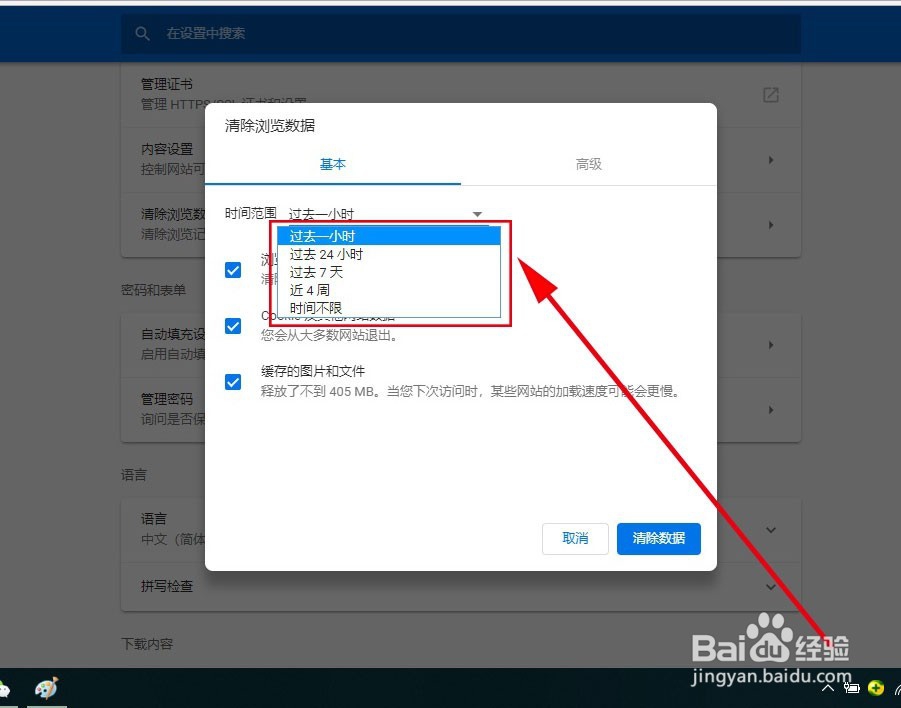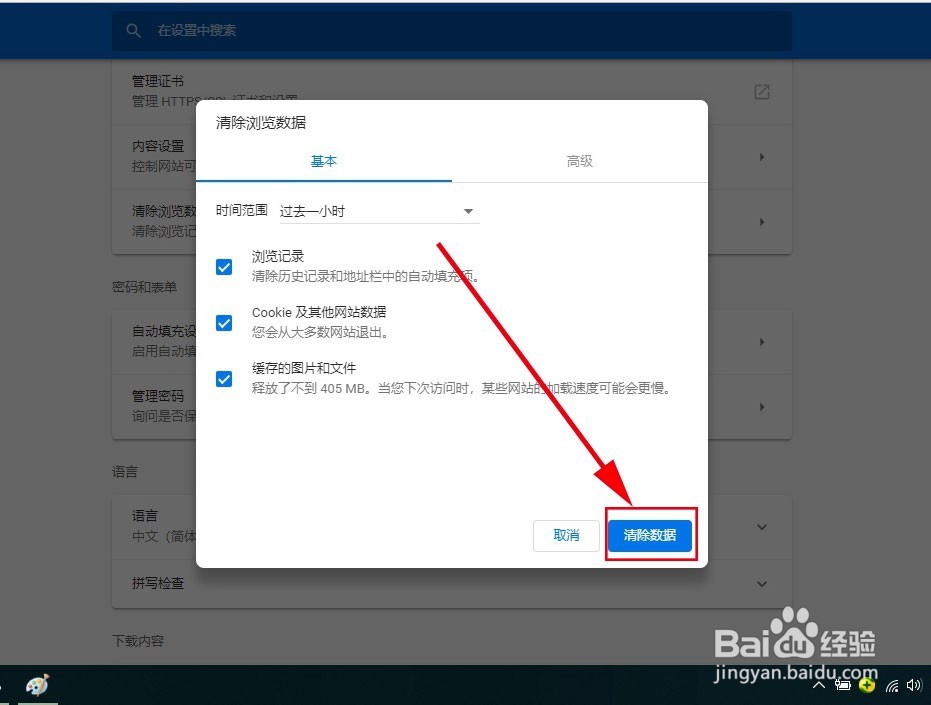Chrome浏览器如何清理浏览记录
1、首先,打开Chrome浏览器,找到右上角的三个坚着的点,点击它,展开下拉菜单。

2、在展开的下拉菜单里面,找到【设置】选项,点击打开它,
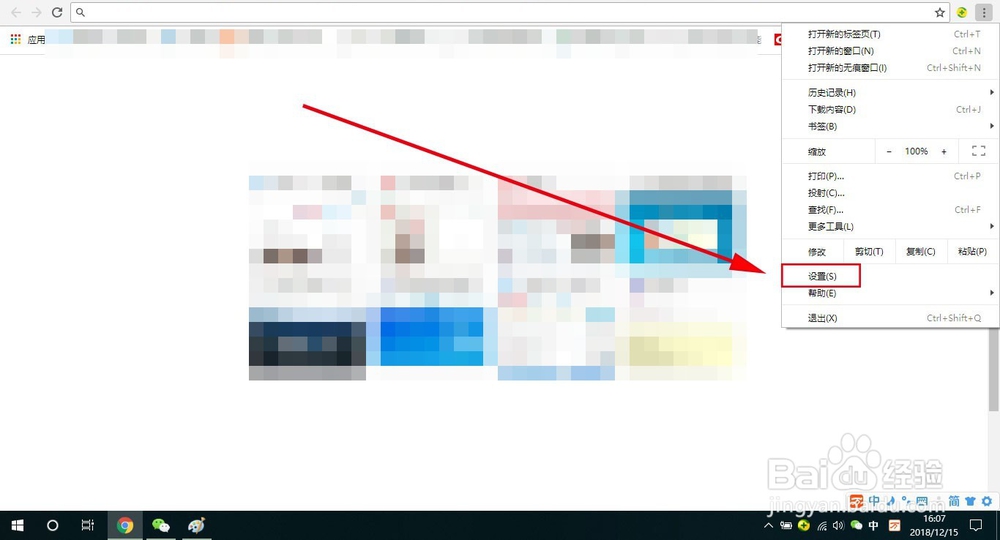
3、打开【设置】选项,系统显示的界面如下图所示。
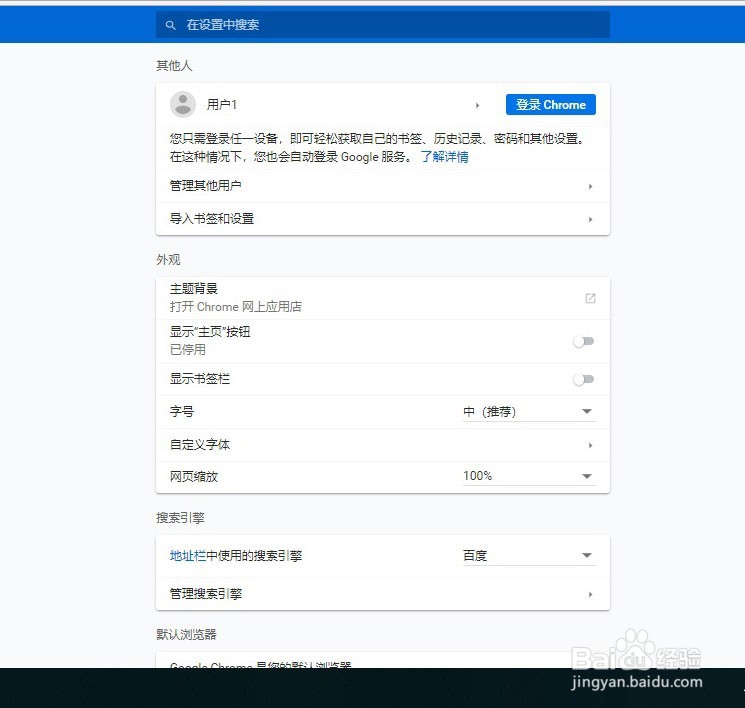
4、将界面拉到最下面,找到【高级】按钮,点击它,展开更多的设置项。
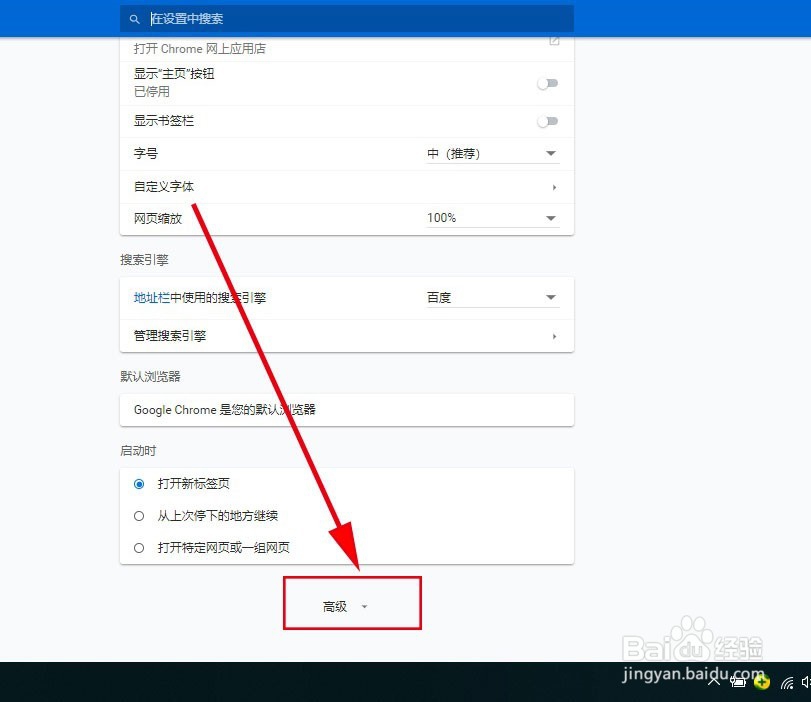
5、在展开的选项中找到【清除浏览数据】,点击打开它
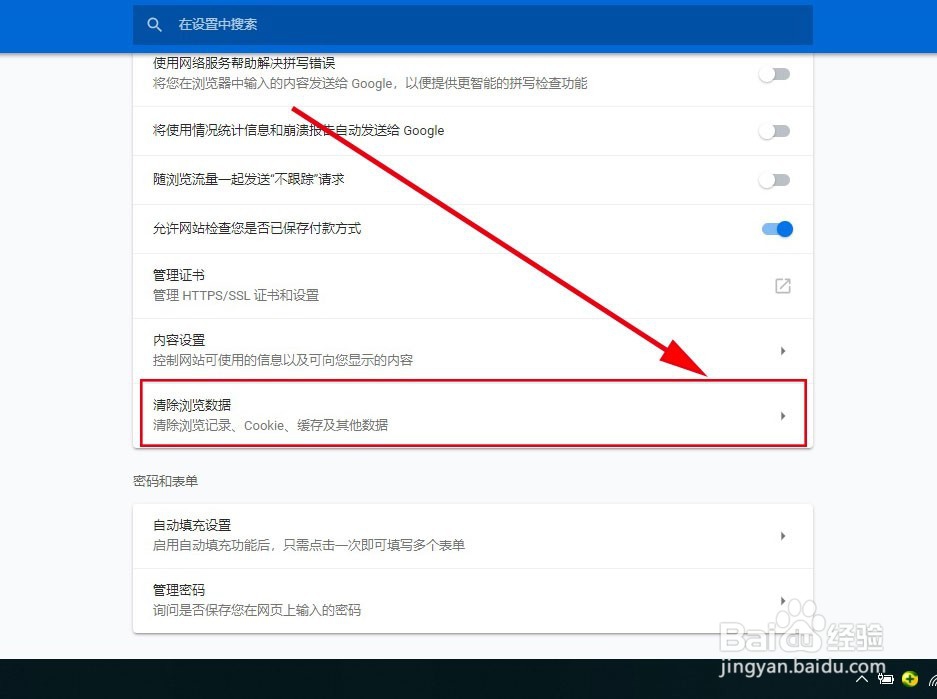
6、在打开的【清除浏览数据】对话框中,我们找到【时间范围】选项,这里有多个选项,我们根倌栗受绽据自己的情况选择时间范围 ,在这里我们以【过说湫鲆胪去一小时】为例,选中后,点击下面的【清除数据】按钮,清除完成后,系统在过去一小时内浏览的记录就清除了。